Hoe typ je een vinkje. √

Hoe typ ik of wat zijn de sneltoetsen van een vinkje “ √ ” ? Een vinkje ” √ ” symbool typen is vrij simpel en dit kun je op een aantal manieren doen afhankelijk van je toetsenbord en besturingssysteem.
Het vinkje (√) is een symbool dat wordt gebruikt ter bevestiging. Het vinkje wordt vaak bij een geschreven tekst geplaatst om aan te geven dat deze akkoord gaat, bijvoorbeeld op een boodschappenlijstje of in een selectievakje.
Hoe typ je een vinkje ?
Voor alle sneltoetsen zijn er alt-codes met deze alt-codes kun je een speciaal teken tevoorschijn halen die niet op je toetsenbord te vinden is. Deze vreemde tekens worden ASCII tekens genoemd.
Bij Windows: √ = Alt + 251
Een Vinkje of ander symbool invoegen bij een Mac.
- Klik op het Apple-logo linksboven > Systeemvoorkeuren.
- Klik op Toetsenbord.
- Zet een vinkje voor Toon toetsenbord- en emojiweergave in menubalk. Bij macOS 10.12 Sierra zet u een vinkje voor Toon toetsenbord- emoji- en symbolenweergave in menubalk.
- Sluit het venster ‘Toetsenbord’ via het rode bolletje linksboven in het venster.
- Het volgende pictogram ziet u nu rechtsboven in de menubalk:
 . Klik op het pictogram. (Ziet u dit niet, klik dan eerst op de vlag, rechtsboven in de menubalk.) Klik vervolgens op Toon Emoji en symbolen.
. Klik op het pictogram. (Ziet u dit niet, klik dan eerst op de vlag, rechtsboven in de menubalk.) Klik vervolgens op Toon Emoji en symbolen. - Een nieuw venster opent. Dit venster is in drie en soms vier kolommen opgebouwd. Links staan verschillende categorieën zoals ‘Valutasymbolen’, ‘Wiskundige symbolen‘ en ‘Emoji’.
- In het midden worden de bijbehorende symbolen of tekens zichtbaar. Selecteer er daar een van.
- Rechts ziet u onder ‘Lettertypevariatie’ of er verschillende uitvoeringen van het symbool/teken beschikbaar zijn. Deze kunt u ook aanklikken.
- Om een symbool/teken in te voeren in de tekst hoeft u er alleen maar dubbel op te klikken.
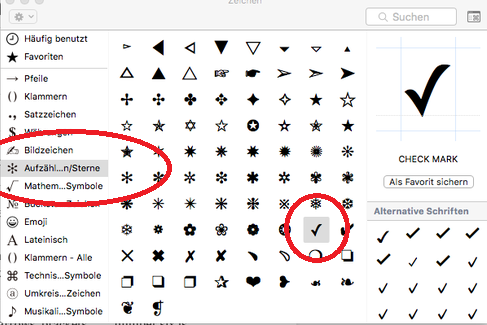
Misschien ook interessant:
